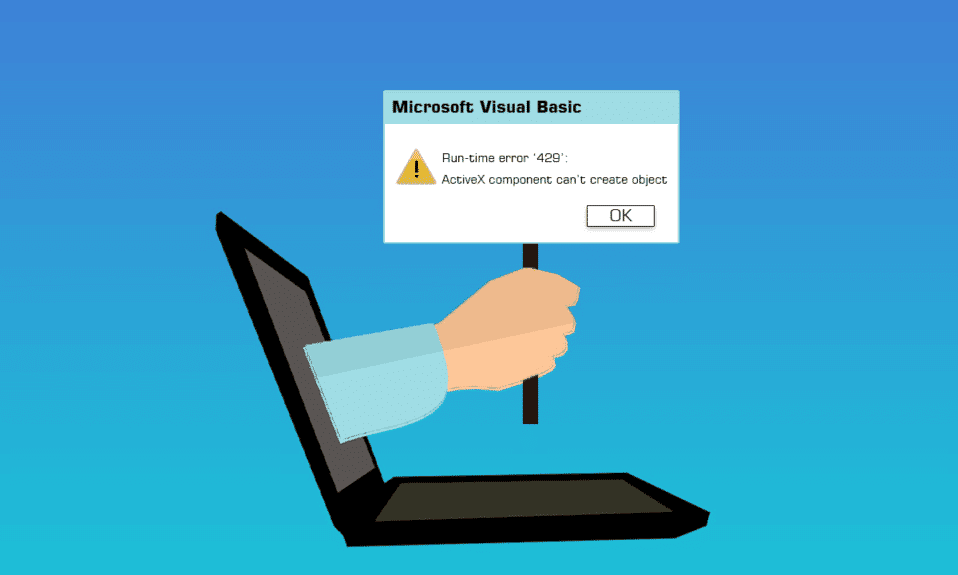
在软件操作过程中,用户有时会遇到程序错误,这些问题本质上是软件缺陷的表现。其中一种常见的错误是运行时错误,它可能与 ActiveX 组件有关。特别是在 Microsoft Office 或其他依赖 Visual Basic 的程序中,当尝试创建实例时,常常会出现 Visual Basic 运行时错误 429。Windows 10 系统上的运行时错误 429 表现为应用程序崩溃并意外关闭。部分用户反馈,在使用基于 VB 的应用程序或插件,例如 Bloomberg 和 Bintex 的相关应用时,也遭遇了此问题。实际上,包括 Windows 10 在内的多个 Windows 版本都存在运行时错误 429 的问题。此错误通常发生在组件对象模型 (COM) 无法成功创建所需的自动化对象时,导致 Visual Basic 无法正常访问该对象。ActiveX 问题 429 其实是同一错误的另一种称谓。
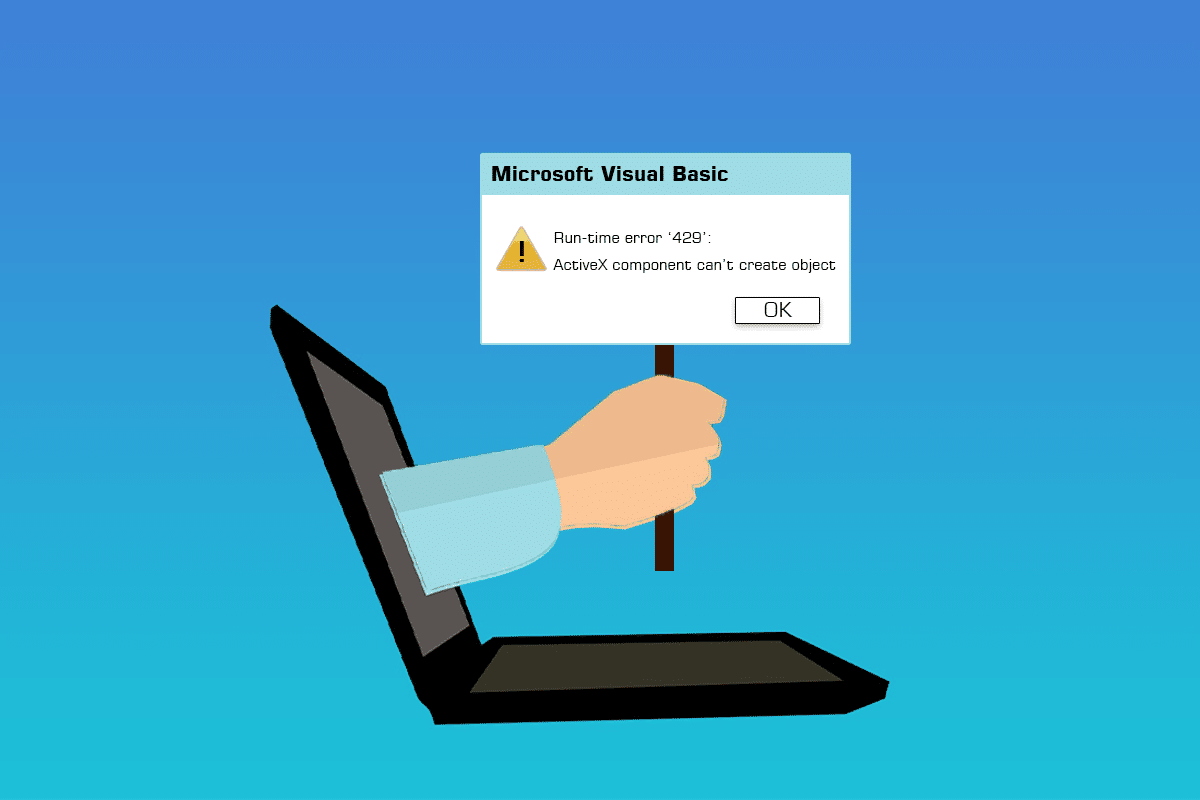
解决 Windows 10 运行时错误 429 的方法
当用户遇到运行时错误 429 时,有多种方法可以尝试解决。 以下是一些相对有效的方法:
方法一:修复系统文件
系统文件的损坏是导致包括 ActiveX 429 问题在内的多种系统问题的根源之一。 系统文件检查器工具是 Windows 内置的一个实用程序,可以扫描计算机中损坏或有问题的系统文件,并使用缓存中未损坏的版本进行修复或替换。 您可以参考我们的指南,了解如何在 Windows 10 上修复系统文件。

方法二:重新注册相关应用程序
如果您在使用特定程序时才遇到运行时错误 429,那么很可能是该应用程序的设置不正确,从而导致了问题。 您可以尝试使用 Windows 操作系统自带的自动化服务器重新注册该程序来解决问题。 下面是如何在您的计算机上重新注册受影响的软件,以修复 Windows 10 中的运行时错误 429:
请注意:确保您以管理员身份登录。 重新注册程序需要管理员权限。
1. 首先,确定出现问题的程序的可执行文件的完整路径。
2. 您可以通过以下方式找到该路径:定位到程序安装的目录,单击 Windows 资源管理器窗口中的地址栏,复制其中的内容到您方便查找的地方,然后加上该可执行文件的名称和扩展名,形成完整的路径。
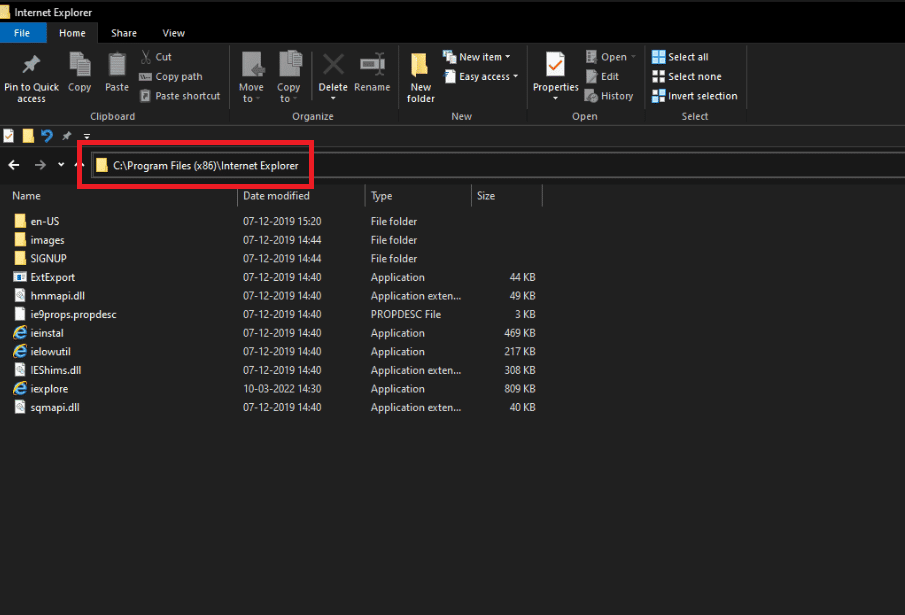
3. 同时按下 Windows 键和 R 键,打开“运行”对话框。
4. 在对话框中,输入受运行时错误 429 影响的程序的可执行文件的完整路径,然后在路径的末尾加上 `/regserver`。 可以参考下图的命令示例。
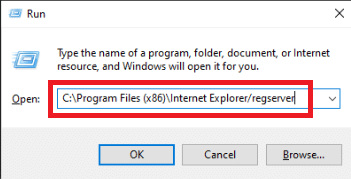
5. 等待该应用程序重新注册完成。
6. 重新注册完成后,运行并使用该程序,检查运行时错误 429 是否仍然存在。
方法三:重新注册注册表项文件
在一些情况下,运行时错误 429 错误信息可能会提示是某个特定的 .OCX 或 .DLL 文件导致了受影响的程序无法正常运行。 如果错误信息中提及了某个文件,则表示该文件没有在您的计算机注册表中正确注册。 此时,重新注册该文件可以解决问题。 下面是如何在您的计算机的注册表中重新注册文件:
请注意:记录错误通知中提到的文件的完整名称。
1. 关闭所有正在运行的程序。
2. 按 Windows 键,输入 `命令提示符`,然后点击 `以管理员身份运行`。
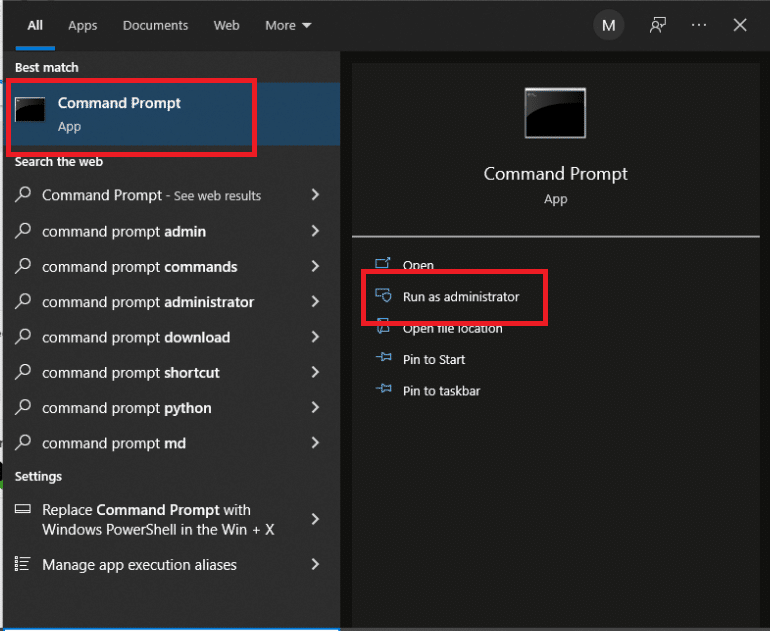
3. 输入 `regsvr32 filename.ocx` 或 `regsvr32 filename.dll` 命令,然后按 Enter 键。
请注意:请将命令中的 `filename` 替换为错误通知中提到的实际文件名。

4. 等待所需的文件在您的计算机注册表中成功重新注册。 注册完成后,再次检查运行时错误 429 是否已解决。
方法四:运行病毒扫描
使用第三方防病毒软件对 Windows 系统进行全面恶意软件扫描,也可以解决运行时错误 429 的问题。市场上有很多防病毒软件可供选择,以满足不同的需求和预算。 许多适用于 Windows 10 的优秀防病毒解决方案都提供功能齐全的免费试用版,您可以在购买订阅之前试用它们。 您可以参考我们的指南,了解如何在您的计算机上运行病毒扫描。
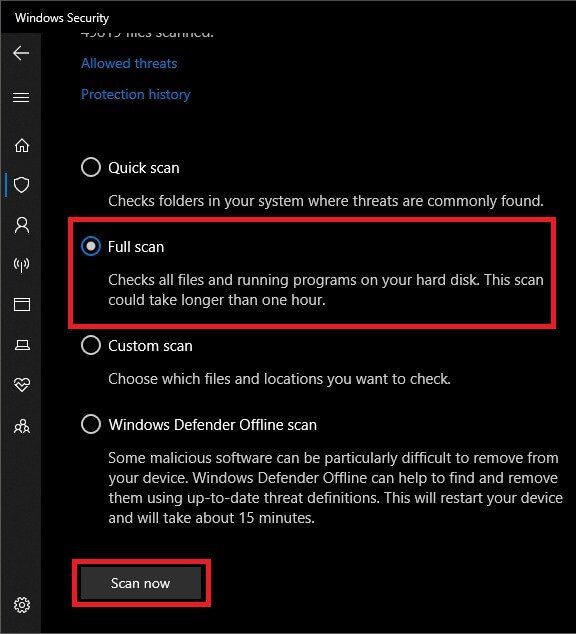
方法五:更新 Windows
检查并安装 Windows 更新也十分重要。Microsoft 会定期更新系统文件,这些更新可能与错误 429 相关。安装最新的 Windows 服务包和补丁可以帮助解决运行时问题。 请参考我们的指南,了解如何下载和安装 Windows 10 的最新更新。
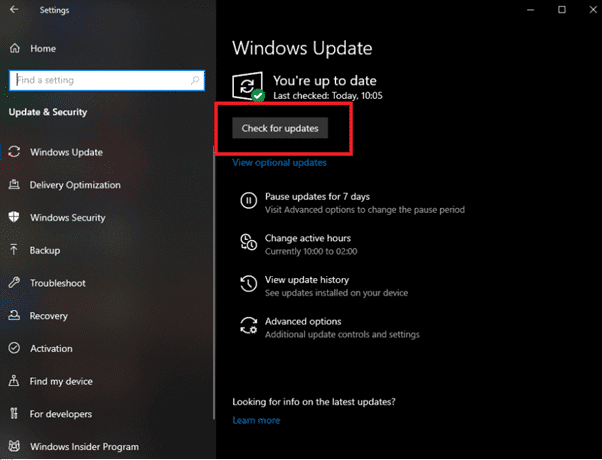
方法六:执行系统还原
系统还原功能可以将 Windows 系统恢复到之前的某个时间点,以此来撤销对系统的修改。 系统还原就像一个时间机器,可以将您的计算机或笔记本电脑恢复到程序没有报告 ActiveX 错误的时间点。 您可以参考我们的指南,了解如何在 Windows 10 上使用系统还原。
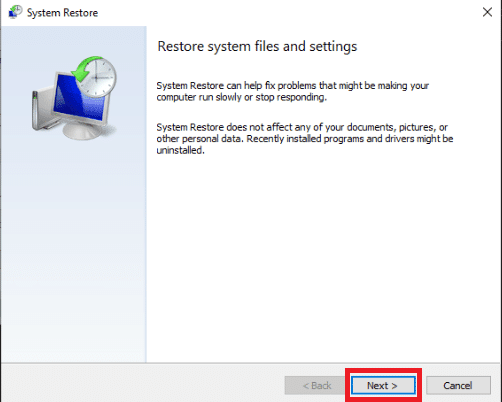
方法七:重新安装 Microsoft Windows 脚本(适用于 Windows XP 和 Windows Server 2003)
Microsoft Windows 脚本在 Windows XP 和 Windows Server 2003 系统上的目标是允许多种脚本语言同时协调运行。 然而,不完善、不完整或损坏的安装可能会导致一系列问题,包括运行时错误 429。 重新安装 Microsoft Windows 脚本可能可以修复 Windows XP 或 Windows Server 2003 上的运行时错误 429。 要在您的 PC 上重新安装 Microsoft Windows 脚本,请按照以下步骤操作:
1. 如果您使用的是 Windows XP,请访问 Windows Script 5.7 下载页面。 如果您使用的是 Windows Server 2003,请访问相应的下载页面。
2. 选择下载。

3. 等待 Microsoft Windows 脚本安装程序下载完成。
4. 下载安装程序后,找到下载目录并运行它。
5. 按照屏幕上的说明操作,完成 Microsoft Windows 脚本的安装。
检查在您的 PC 上正确安装 Microsoft Windows 脚本后,运行时错误 429 是否已解决。
***
希望这些信息对您有所帮助,并能帮助您修复 Windows 10 中的运行时错误 429。 请告诉我们哪种方法最有效。 如果您有任何疑问或意见,请使用下面的表格。